- Del 1. Hur man blockerar textmeddelanden på Samsung via Messages App
- Del 2. Hur man blockerar textmeddelanden på Samsung automatiskt
- Del 3. Hur man blockerar textmeddelanden på Samsung med hjälp av en app från tredje part
- Del 4. Hur man återställer förlorade textmeddelanden på Samsung med hjälp av FoneLab Android Data Recovery
- Del 5. Vanliga frågor om blockering av textmeddelanden på Samsung
Återställ förlorade / raderade iPhone-data inklusive foton, kontakter, videor, filer, samtalslogg och mer data från ditt SD-kort eller enhet.
4 olika sätt hur man enkelt blockerar textmeddelanden på Samsung
 Postat av szeki / 28 mars 2023 09:00
Postat av szeki / 28 mars 2023 09:00Textmeddelanden hjälper dig att skicka meddelanden till någon om du inte har en internetanslutning. På samma sätt kan du skicka meddelanden till någon om du inte kan nå dem på deras sociala mediekonton. Men du får förmodligen också irriterande eller spammeddelanden från okända avsändare. Det bästa sättet att undvika dessa meddelanden är att blockera dem.
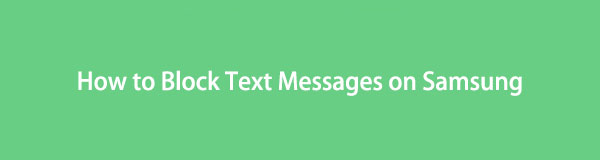
Om du inte vet hur du gör det handlar det här inlägget om hur du blockerar textmeddelanden på Android Samsung. Du kommer att se metoder som är lätta att utföra. Vill du lära dig dem? Gå vidare.
Med FoneLab för Android kommer du att återställa förlorade / borttagna iPhone-data inklusive foton, kontakter, videor, filer, samtalslogg och mer data från ditt SD-kort eller enhet.
- Återställ foton, videor, kontakter, WhatsApp och mer data med lätthet.
- Förhandsgranska data innan återställning.
- Android-telefon- och SD-kortdata finns tillgängliga.

Guide Lista
- Del 1. Hur man blockerar textmeddelanden på Samsung via Messages App
- Del 2. Hur man blockerar textmeddelanden på Samsung automatiskt
- Del 3. Hur man blockerar textmeddelanden på Samsung med hjälp av en app från tredje part
- Del 4. Hur man återställer förlorade textmeddelanden på Samsung med hjälp av FoneLab Android Data Recovery
- Del 5. Vanliga frågor om blockering av textmeddelanden på Samsung
Del 1. Hur man blockerar textmeddelanden på Samsung via Messages App
Meddelanden-appen från Samsung är rolig på grund av dess underbara funktioner. Du kan lägga till bilder, foton, emojis och mer i dina meddelanden. En annan bra sak med denna unika app är att du kan schemalägga dina meddelanden när du vill skicka dem. Bortsett från det erbjuder det många färgglada eller anpassade tangentbordsteman som du säkert kommer att njuta av att använda.
Dessutom kan du ändra eller lägga till profilbilder för kontakterna på din telefon. Men frågan är: kan Samsung Messages-appen användas för att blockera texter på Galaxy S7 och andra modeller? Ja! Nedan finns en detaljerad och enkel guide om hur man gör. Gå vidare.
steg 1Leta reda på Notiser app på Samsung. Leta reda på de meddelanden du vill blockera.
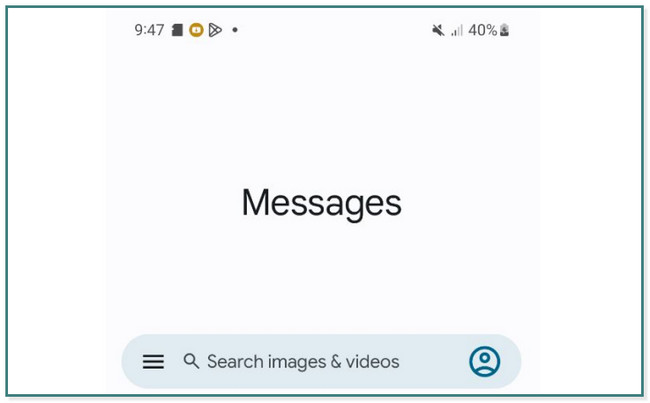
steg 2Tryck på Tre prickar knappen i det övre högra hörnet av verktyget. Tryck senare på Detaljer knapp.
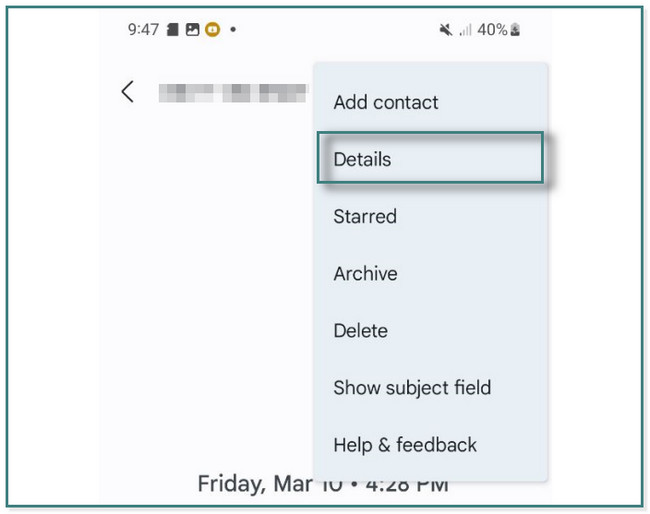
steg 3Hitta Meddelanden knapp. Tryck senare på Blockera och rapportera skräppost för att blockera meddelanden.
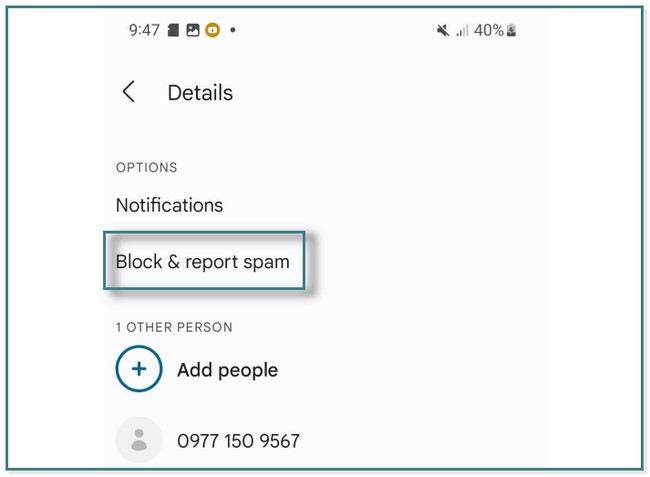
Del 2. Hur man blockerar textmeddelanden på Samsung automatiskt
För det mesta kommer skräppostmeddelanden alltid från okända avsändare. Om du inte blockerar dem kommer de att fortsätta att skicka meddelanden till dig då och då. Bortsett från det kan du ta emot meddelanden från bedragare. Men om du använder en Samsung-telefon kan du undvika att ta emot dem. Vet du att Samsung blockerar text automatiskt om den upptäcker det som ett skräppostmeddelande? Ja. Det gör det! Du behöver bara aktivera dess unika funktion. Nedan finns de detaljerade stegen om var du ska hitta och hur du aktiverar det. Scrolla ner.
steg 1Leta efter Notiser app på din Samsung. Efter det, leta efter Profil ikonen på höger sida av huvudgränssnittet.
steg 2Leta efter Meddelanden Inställningar under kontona som är inloggade på telefonen. I det här fallet kommer du att se inställningar och anpassningar för meddelanden.
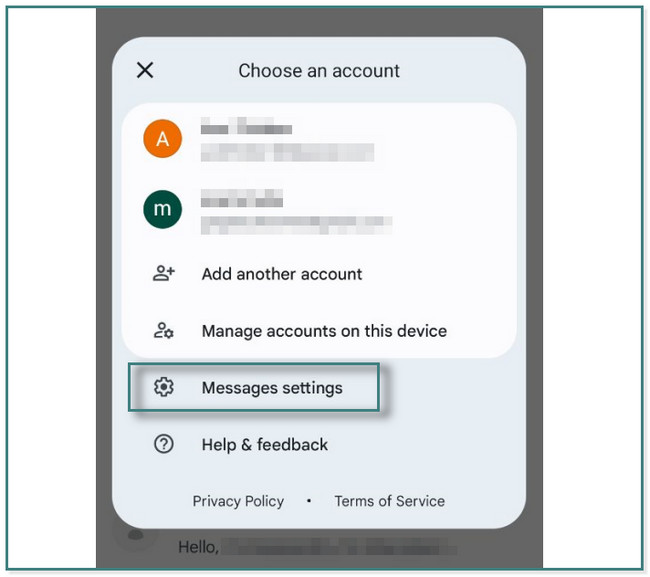
steg 3Bläddra ner och leta efter spam skydd knapp. Efter det, dra dess skjutreglage till höger för att aktivera den. Efter det kommer den upptäckta skräpposten eller okända meddelanden på din Samsung-telefon att blockeras automatiskt, och telefonen kommer inte att meddela dig.
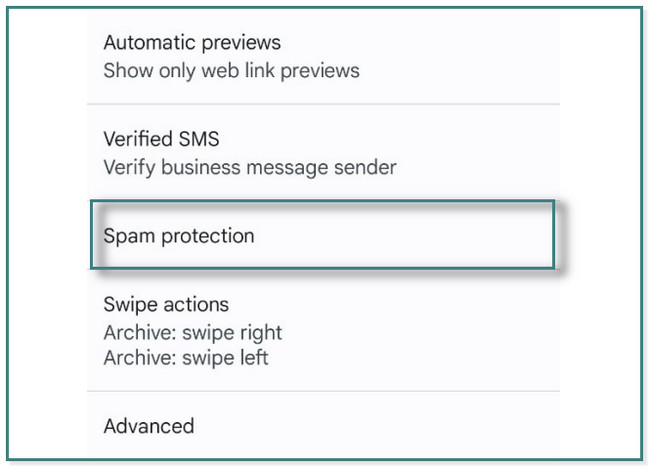
Med FoneLab för Android kommer du att återställa förlorade / borttagna iPhone-data inklusive foton, kontakter, videor, filer, samtalslogg och mer data från ditt SD-kort eller enhet.
- Återställ foton, videor, kontakter, WhatsApp och mer data med lätthet.
- Förhandsgranska data innan återställning.
- Android-telefon- och SD-kortdata finns tillgängliga.
Del 3. Hur man blockerar textmeddelanden på Samsung med hjälp av en app från tredje part
Det finns många meddelandeblockerare, men Spam Blocker, Text Block, Key är bäst. Det är ett av de högsta betrodda betygen i Google Play Butik på grund av dess unika funktioner. Den kan automatiskt blockera den okända avsändaren eller meddelanden på din telefon. Bortsett från det kan det blockera meddelandet enligt nyckelordet det använder om det använder fula ord. Dessutom kan du använda den för att lära dig hur du blockerar e-postmeddelanden på Samsung.
Dessutom kan du använda dess mörka tema om du använder din telefon på natten. Men när du väl använder den här appen kommer du inte att kunna använda den ursprungliga meddelandeappen på din Samsung. Vill du använda den? Gå vidare.
steg 1Sök efter i din Google Play Butik Spam Blocker, Text Block, Key app. När du ser det trycker du på installera knappen för att ladda ner den till din Samsung-telefon.
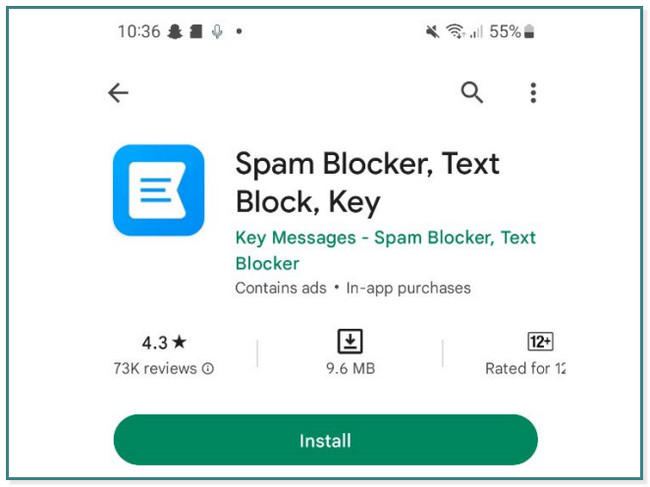
steg 2Följ instruktionerna på skärmen. Efter det behöver du bara trycka på Huvudbudskap knappen överst i huvudgränssnittet. Efter det trycker du på Ange som standard knappen i det nedre högra hörnet eller på sidan av skärmen.
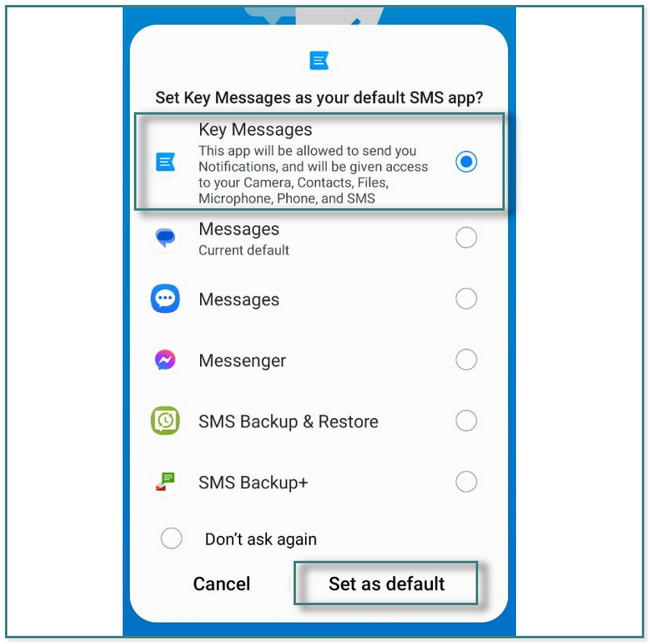
steg 3Appen kommer att fråga dig vilka meddelanden du vill blockera. Du behöver bara knacka på den; appen kommer automatiskt att blockera meddelandet eller markera det som skräppost.
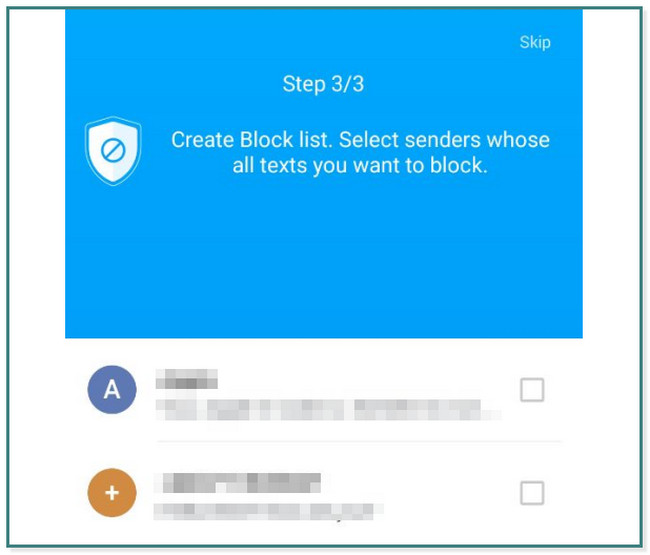
Vad händer om du av misstag raderar andra viktiga meddelanden istället för blockerade texter på Samsung? Oroa dig inte. Nedan är programvaran som hjälper dig få tillbaka borttappade Android-meddelanden snabbt. Gå vidare.
Del 4. Hur man återställer förlorade textmeddelanden på Samsung med hjälp av FoneLab Android Data Recovery
FoneLab Android Data Recovery hjälper dig återställa data från Android-telefoner, som foton, meddelanden, videor och mer. Det kan också återställa förlorad data från SD-kort och SIM-kort. Det som är bra med det här verktyget är att du kan förhandsgranska data innan du återställer dem. I det här fallet kommer du att se deras innehåll först innan du återställer. Den stöder Android-telefoner som Samsung, HTC, LG, Motorola, Sony, HUAWEI, etc.
Med FoneLab för Android kommer du att återställa förlorade / borttagna iPhone-data inklusive foton, kontakter, videor, filer, samtalslogg och mer data från ditt SD-kort eller enhet.
- Återställ foton, videor, kontakter, WhatsApp och mer data med lätthet.
- Förhandsgranska data innan återställning.
- Android-telefon- och SD-kortdata finns tillgängliga.
Hur som helst, vill du veta hur man använder detta unika verktyg? Nedan följer stegen. Gå vidare.
steg 1Vänligen klicka på Gratis nedladdning knappen på FoneLab Android Data Recovery för att ladda ner programvaran på din dator. Du kan också välja Windows- eller Mac-version. Efter det måste du ställa in den på din dator omedelbart och starta den.
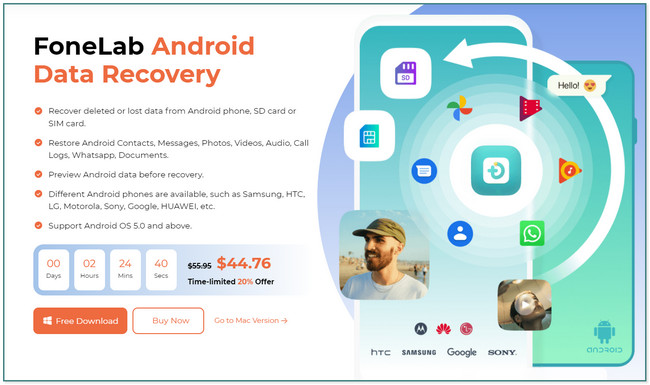
steg 2Du kommer att se de tre lägena eller funktionerna i programvaran komma in i dess huvudgränssnitt. Klicka senare på Android Data Recovery knappen på verktygets vänstra sida. I det här fallet kommer du att se funktioner för återställa raderade eller förlorade textmeddelanden på Samsung.
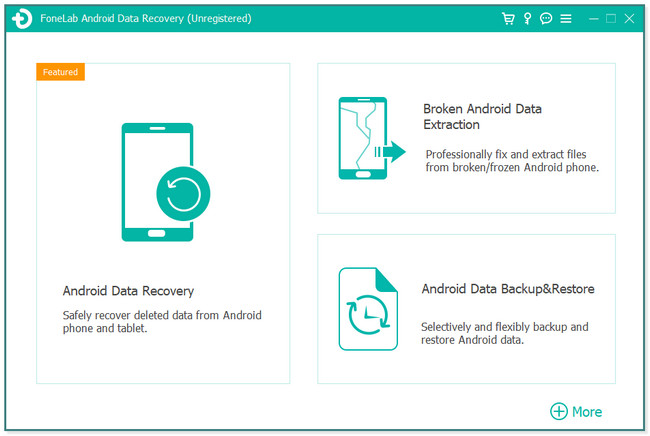
steg 3Verktyget kräver att du väljer de data du vill återställa. Klicka senare på Notiser ikonen och Nästa knappen för att starta skanningsprocessen.
steg 4. Du kommer att se antalet filer den hittade. Om du ännu inte är nöjd, klicka på Deep Scan knappen för fler resultat. Efter det klickar du på Recover knappen för att hämta dem. Avbryt inte processen för bättre resultat. Koppla senare bort Samsung-telefonen från datorn.
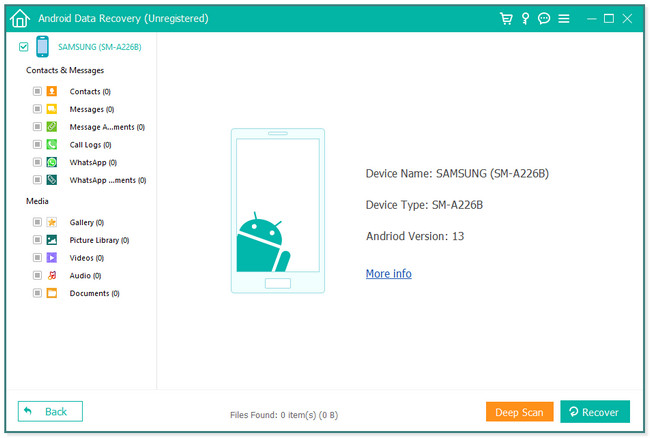
Del 5. Vanliga frågor om blockering av textmeddelanden på Samsung
1. Kan ett nummer fortfarande skicka sms till dig om du blockerar dem?
Ja. De blockerade telefonnumren kan fortfarande skicka sms till dig och du kan ta emot deras meddelanden på din telefon. Men din telefon kommer inte att meddela dig att du har meddelanden från dem. Den kommer att lagra de blockerade meddelandena på blockeringslistan.
2. Är blockering av ett telefonnummer permanent?
Det kan vara permanent på din telefon om du inte avblockerar telefonnumret. Blockering av en kontakt har inget utgångsdatum.
Med FoneLab för Android kommer du att återställa förlorade / borttagna iPhone-data inklusive foton, kontakter, videor, filer, samtalslogg och mer data från ditt SD-kort eller enhet.
- Återställ foton, videor, kontakter, WhatsApp och mer data med lätthet.
- Förhandsgranska data innan återställning.
- Android-telefon- och SD-kortdata finns tillgängliga.
Att blockera textmeddelanden på Samsung är viktigt om någon redan stör dig. Det här inlägget har alla användbara sätt att hålla sig borta från frustrerande saker. Bortsett från det kan du använda FoneLab Android Data Recovery för att återställa oavsiktligt raderade textmeddelanden. Ladda ner det nu!
